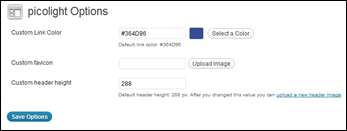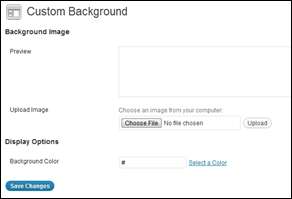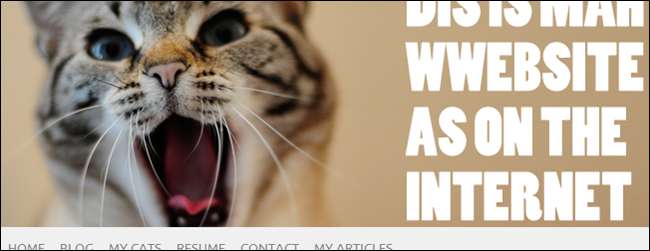
Dacă ați urmat, ați cumpărat găzduirea și ați instalat software-ul WordPress pentru o nouă pagină web. Astăzi vă vom explica avantajele mai puțin evidente ale WordPress și cum puteți obține un pic mai mult kilometraj din noul dvs. software web.
Aceasta este a treia și ultima intrare din seria noastră despre deținerea propriului site web și crearea de conținut cu o instalare de bază WordPress. În limbajul pe care orice începător ar putea să-l înțeleagă, vom vorbi despre pluginurile și modificările pe care le puteți folosi pentru a obține funcții despre care s-ar putea să nu fiți realizat că sunt chiar posibile.
Personalizări de bază ale site-ului web
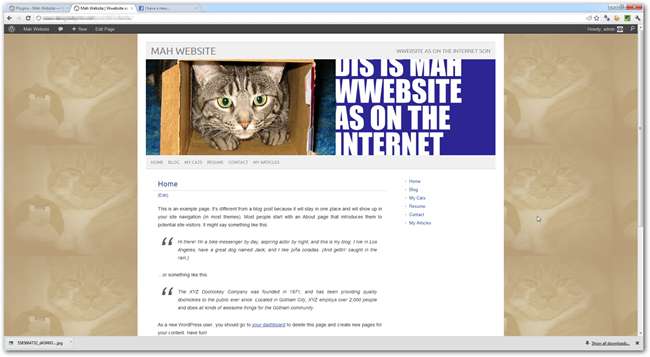
Șansele sunt că nu doriți ca site-ul dvs. web să arate ca stocul „Doar un alt blog WordPress” pe care îl are din cutie. Cele mai multe teme (cum ar fi tema Picolight am descărcat în partea 1 ) au opțiuni de bază bazate pe meniu pentru comutarea imaginilor de fundal (sau a culorilor plate), precum și a imaginilor din antet, culorilor legăturilor și a diferitelor modificări minore.
Cele mai multe dintre acestea le puteți găsi în „Setări” sau „Aspect” din meniul din stânga al paginii dvs. de administrare WordPress. Acestea sunt, de obicei, moduri foarte ușor de utilizat, foarte simple de a personaliza aspectul site-ului dvs. web, așa că nu vom aprofunda în a explica cum să schimbați o imagine de fundal sau să încărcați un nou antet.
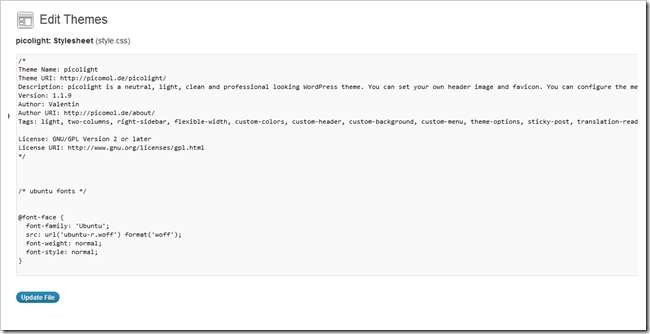
Personalizarea mai profundă a oricărei teme descărcate este, de asemenea, destul de ușoară dacă cunoașteți un pic de HTML și CSS și aveți suficientă răbdare pentru a afla despre tema dvs. și sunteți suficient de curajoși pentru a risca să spargeți ceva. Navigând la Aspect> Editor puteți edita foile de stil și sursa majorității paginilor care alcătuiesc tema dvs.
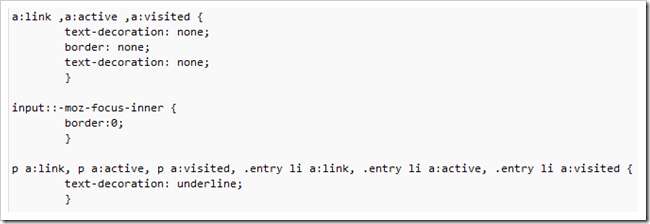
Acesta este cel mai bun mod de a personaliza părțile din aspect, fonturile și alte părți ale temei pe care creatorul temei nu le-a inclus. Acesta ar putea fi singurul mod de a face site-ul dvs. să arate așa cum doriți sau poate fi un coșmar, dacă vă este frică de cod și de scripturi.
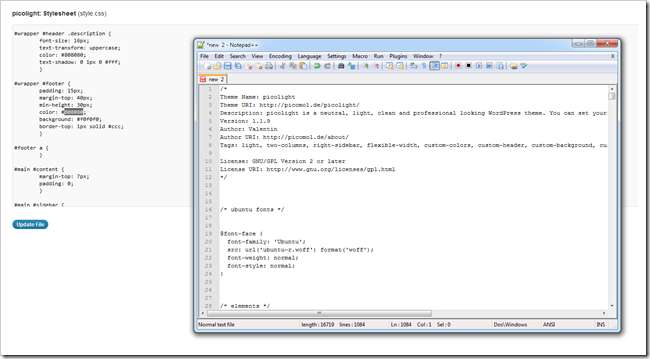
Iată un cuvânt înțelept atunci când editați CSS și sursa dvs. în WordPress: păstrați întotdeauna o versiune locală la care puteți reveni. Nu doare niciodată să macar lipiți originalul într-o fereastră nouă de blocnotes și păstrați-l la îndemână pentru a reveni la orice schimbări ciudate pe care le-ați fi putut face.
Extinderea funcțiilor site-ului dvs. cu pluginuri
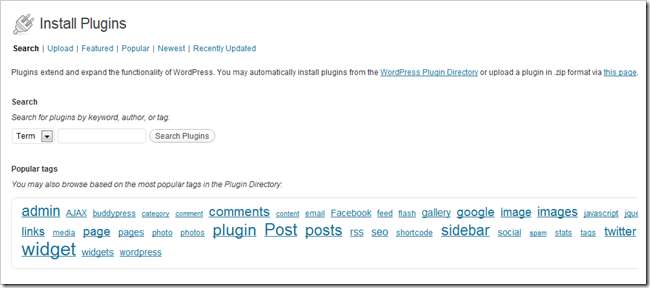
Pluginuri sunt una dintre cele mai bune caracteristici ale noului dvs. software WordPress. Sunt extensii cu sursă de public, ușor de instalat, care adaugă funcționalități ușoare pe care WordPress nu le are direct din cutie. Găsiți pagina de pluginuri navigând la Pluginuri> Adăugare nouă.
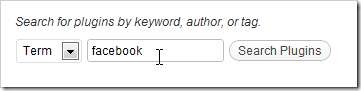
Căutați funcționalități pe care doriți să le adăugați pe site-ul dvs. (cum ar fi integrarea automată cu Facebook).

Este stupid de ușor să găsești un plugin grozav și să îl instalezi.
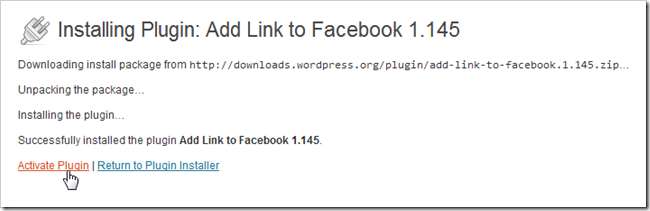
Trebuie Activati un plugin după instalare. De asemenea, din cauza ciudățenilor fiecărei instalări diferite de WordPress și a diferențelor dintre gazde, nu fiecare plugin va funcționa pentru dvs. . Fii pregătit să instalezi și să ștergi o mulțime de pluginuri înainte de a le găsi pe cele care ți se potrivesc cel mai bine.
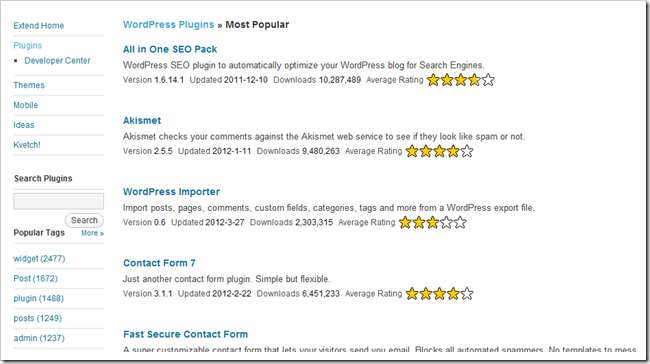
WordPress.org are o listă cu cele mai populare pluginuri (dintre care majoritatea sunt excelente) pentru a vă oferi funcții excelente, fără prea multe cunoștințe de codificare pentru aplicații web. Puteți să le descărcați acolo sau să reveniți la meniul „adăugați pluginuri noi” și să le adăugați acolo (recomandat).
Recomandările personale includ: Formularul de contact 7 , Pachetul SEO All in One , Pagini Postări , Personalizați RSS , Activați Înlocuirea suportului media , și Google Analytics simplu .
Ce naiba este un widget?
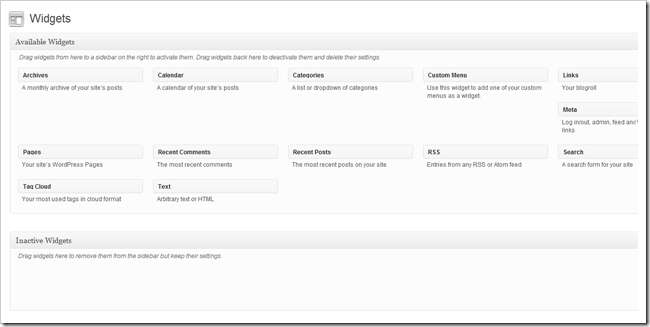
Widgeturi sunt plugin-uri speciale care ar putea fi definite ca mici gadgeturi care populează o parte din aspectul paginii dvs. web. Acestea pot afișa data, pot permite cititorilor să se aboneze, să le permită să caute sau să ofere meniuri suplimentare pentru a le ajuta să navigheze către conținut diferit. De asemenea, vă pot afișa feedul Twitter sau conținutul din orice număr de pagini pe care le-ați fi putut afișa pe alte site-uri web.
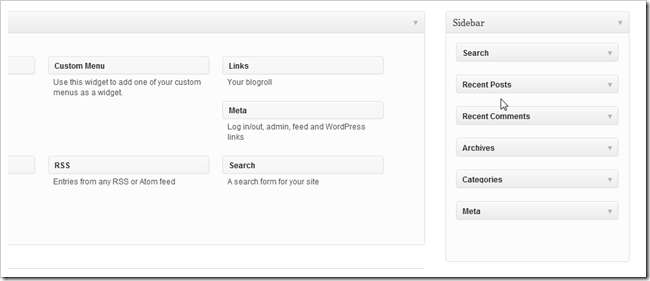
Are mult mai mult sens cu o demonstrație rapidă. Puteți naviga la Aspect> Widgeturi pentru a găsi pagina afișată mai sus. Tema Picolight pe care o folosim acceptă doar o singură zonă widget, care este bara laterală din dreapta.
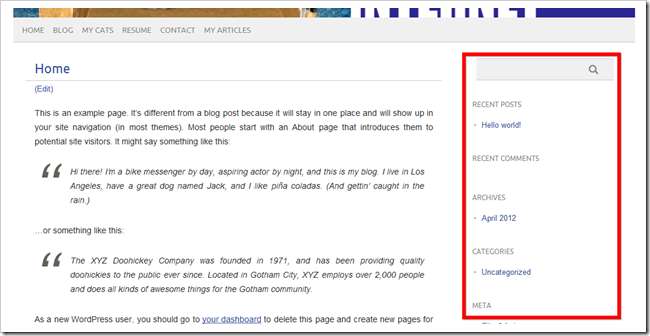
Widgeturile implicite apar aici și pot fi editate pentru a fi orice doriți.

Trageți widgeturile implicite la „inactiv” ...
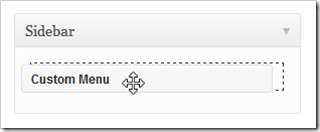
Și când adăugăm un „Meniu personalizat” în zona widgetului ...
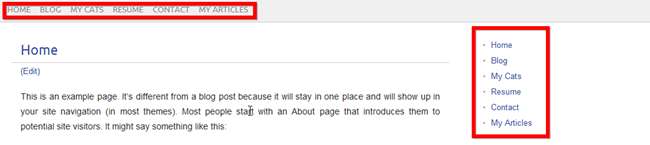
Pagina noastră are acum un al doilea meniu în bara laterală. Putem crea un nou meniu personalizat cu link-uri de ieșire, putem adăuga un buton de apreciere Facebook sau orice altceva pluteste barca ta.
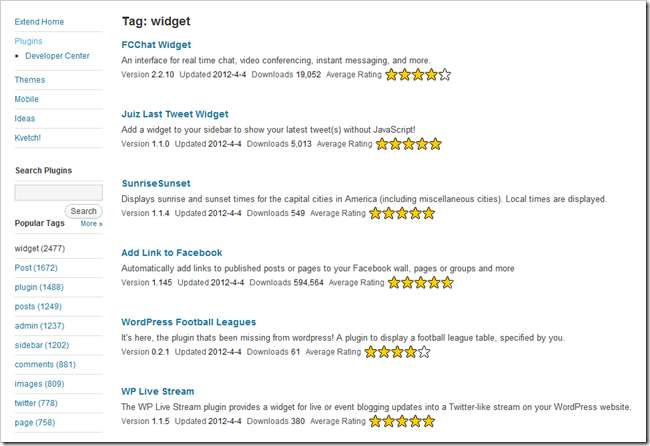
WordPress.org are, de asemenea, o pagină unde puteți vizualizați unele dintre cele mai populare pluginuri care sunt etichetate ca „widget”. Din nou, descărcați-le aici sau utilizați instalatorul de pluginuri pentru a le obține.
Fă-ți o pagină web excelentă ... calea ușoară!
Într-o notă personală, autorului dvs. îi este greu să creadă că software-ul la fel de bun ca WordPress (sau Joomla sau Drupal) este gratuit. Oferă instrumente bogate în funcții uimitoare pentru construirea unui site excelent, până la punctul în care practic oricine nu are abilități în HTML, CSS sau PHP poate avea propriul domeniu cu un flux RSS funcțional care poate extrage conținut din Flickr, Twitter, postează automat pe Facebook , și o serie de alte caracteristici surprinzător de grozave. Dacă le-ați ratat, verificați prima și a doua parte a acestei serii simple din trei părți și începeți să vă construiți propriul site minunat.
Cum să dețineți propriul site web (chiar dacă nu puteți crea unul)
Partea 1: Găzduire și instalare | Partea 2: Teme și meniuri
Partea 3: Personalizare, widgeturi și pluginuri
Deci, cum ne-am descurcat? Te simți mai confuz sau mai puțin? Sau ești un „maestru web”, cu multe sfaturi pentru începători pentru prima lor pagină web „reală”? Spuneți-ne ce părere aveți în comentarii sau trimiteți-vă întrebările [email protected] . Întrebările dvs. despre WordPress și crearea de pagini web de bază pot fi incluse ca parte a mai multor articole despre construirea unui site personal excelent.
Credit de imagine: Cats Yawning de Dave Schumaker, Creative Commons.